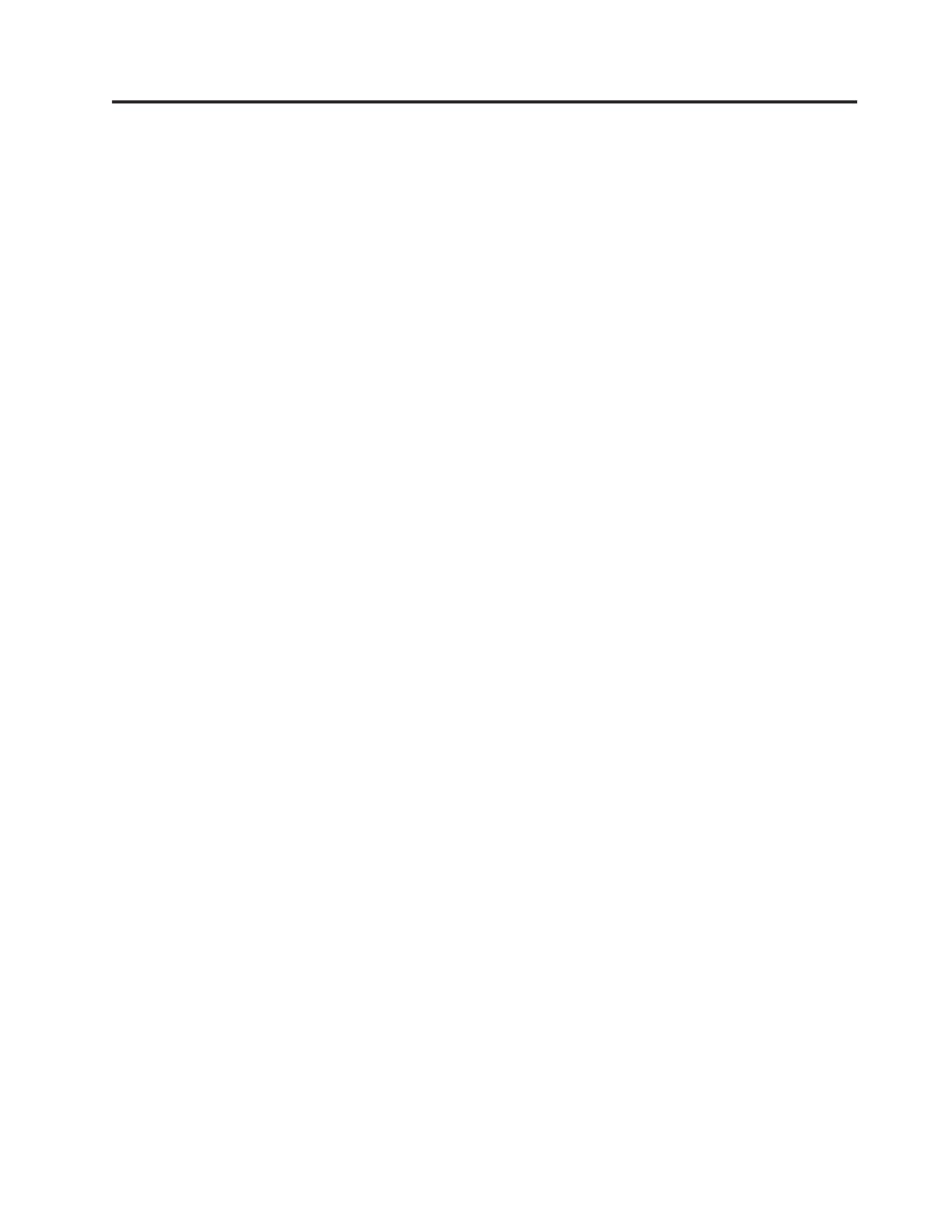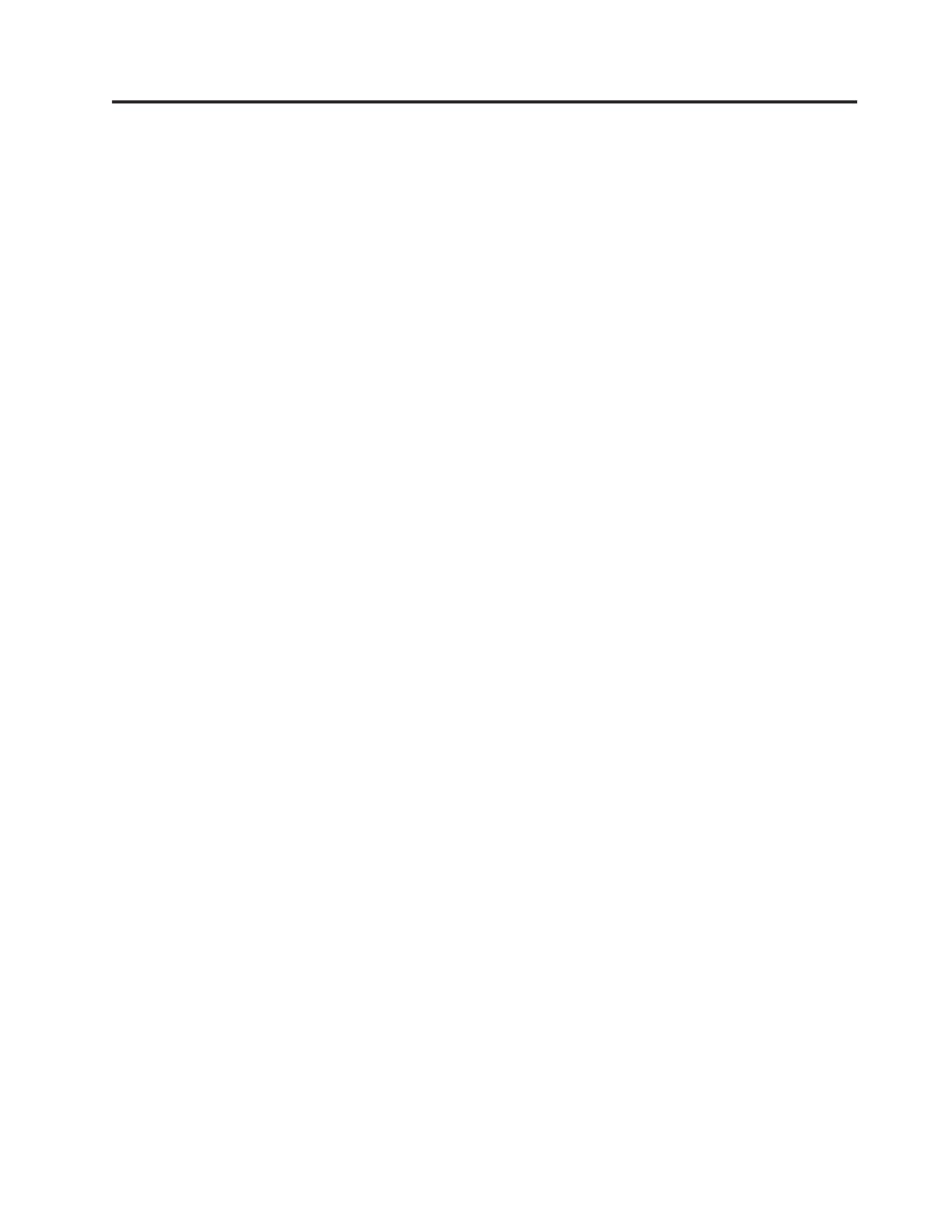
Obsah
Dôležité bezpečnostné informácie . . . v
Kapitola 1. Prehad produktu......1
Vlastnosti................1
Špecifikácie ...............4
Prehad softvéru..............5
Softvér poskytnutý spoločnosou Lenovo .....5
Adobe Reader .............6
Antivírusový softvér ...........6
Umiestnenia ...............7
Umiestnenie konektorov na zadnej strane počítača . . 7
Umiestnenie konektorov na zadnej strane počítača . . 8
Umiestnenie komponentov .........10
Umiestnenie dielcov na systémovej doske .....11
Umiestnenie interných jednotiek .......11
Kapitola 2. Inštalácia alebo výmena
hardvéru ..............13
Zaobchádzanie so zariadeniami citlivými na statickú
elektrinu................13
Inštalácia alebo výmena hardvéru ........13
Inštalácia externých volitených komponentov . . . 13
Odstránenie krytu počítača .........14
Odstránenie a inštalácia predného panelu .....15
Inštalácia alebo výmena karty PCI .......16
Inštalácia alebo výmena pamäového modulu . . . 19
Inštalácia alebo výmena optickej jednotky.....21
Výmena zdroja napájania..........24
Výmena chladiča a ventilátora ........25
Výmena primárnej jednotky pevného disku ....27
Výmena sekundárnej jednotky pevného disku . . . 29
Výmena čítačky kariet ..........32
Výmena jednotky predného ventilátora .....34
Výmena jednotky zadného ventilátora ......37
Výmena klávesnice ...........38
Výmena myši .............39
Dokončenie výmeny dielcov.........40
Inštalácia bezpečnostných funkcií ........42
Integrovaný káblový zámok .........42
Visiaci zámok .............43
Ochrana heslom ............43
Vymazanie stratených alebo zabudnutých hesiel
(vymazanie CMOS) ...........43
Kapitola 3. Informácie o obnove ....45
Vytvorenie a používanie média obnovy ......45
Vytvorenie média obnovy .........45
Používanie média obnovy .........46
Vykonanie operácií zálohovania a obnovy......46
Vykonanie operácie zálohovania .......47
Vykonanie operácie obnovy .........47
Používanie pracovného priestoru Rescue and Recovery . . 48
Vytvorenie a používanie záchranného média .....49
Vytvorenie záchranného média ........49
Používanie záchranného média ........49
Vytvorenie a používanie diskety obnovy ......50
Vytvorenie diskety obnovy .........50
Používanie diskety obnovy .........50
Inštalácia a preinštalovanie ovládačov zariadení ....51
Nastavenie záchranného zariadenia v postupnosti spustenia 51
Riešenie problémov s obnovou .........52
Kapitola 4. Používanie programu Setup
Utility ...............53
Spustenie programu Setup Utility ........53
Zobrazenie a zmena nastavení .........53
Používanie hesiel .............53
Poznámky k heslám ...........53
Heslo pri zapnutí ............54
Heslo administrátora ...........54
Heslo pevného disku ...........54
Nastavenie, zmena a vymazanie hesla ......54
Povolenie alebo zakázanie zariadenia .......54
Výber spúšacieho zariadenia .........55
Výber dočasného spúšacieho zariadenia .....55
Výber alebo zmena postupnosti spúšacích zariadení 56
Rozšírené nastavenia ............56
Ukončenie programu Setup Utility ........56
Kapitola 5. Konfigurácia RAID .....57
Úroveň RAID ..............57
Konfigurácia systému BIOS na povolenie funkcie SATA
RAID ................57
Vytvorenie jednotiek RAID ..........57
Vymazanie jednotiek RAID ..........58
Kapitola 6. Aktualizácia systémových
programov .............59
Používanie systémových programov .......59
Aktualizácia BIOS z disku ..........59
Aktualizácia programu BIOS z operačného systému. . . 60
Obnova zo zlyhania aktualizácie POST/BIOS ....60
Kapitola 7. Odstraňovanie problémov a
diagnostika.............63
Základné odstraňovanie problémov........63
Diagnostické programy ...........64
Lenovo ThinkVantage Toolbox ........64
Lenovo System Toolbox ..........64
PC-Doctor for Rescue and Recovery ......65
PC-Doctor for DOS ...........65
Vyčistenie myši .............66
Optická myš .............66
Neoptická myš .............67
Kapitola 8. Získavanie informácií,
pomoci a servisu ..........69
Zdroje informácií .............69
Zložka Online Books ...........69
© Copyright Lenovo 2010 iii